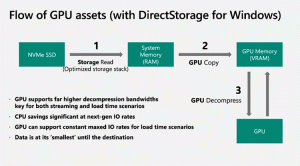Nätverksdatorer är inte synliga i Windows 10 version 1803
Med Windows 10 version 1803 har Microsoft tagit bort möjligheten att skapa en ny hemgrupp. Med borttagningen av funktionen har Windows 10 problem med att visa vissa datorer över Windows Network (SMB), vilket gör dem osynliga i nätverksmappen i File Explorer. Här är en snabb lösning som du kan använda.
Annons
HomeGroup-funktionen är en förenklad lösning från Microsoft för att ge fildelning mellan alla datorer i ditt hemnätverk utan krångel med komplexa behörigheter, konfigurera mappresurser och komma åt dem via UNC stigar. Med HomeGroup kunde du dela foton, musik och videofiler, olika kontorsdokument och även skrivare. Du kan också tillåta andra familjemedlemmar att ändra filer som du har delat.
Enligt Microsoft, Windows HomeGroup var en fantastisk funktion i pre-molnet och pre-mobil eran, men nu är den föråldrad. Företaget erbjuder nu följande alternativ för fildelning:
-
Fillagring:
- OneDrive är en molnbaserad lagrings- och samarbetsplattform för alla enheter som är viktigast i ditt liv – som dina filer, dina foton, dina videor och mer.
- OneDrive-filer på begäran tar molnfillagring ett steg längre, så att du kan komma åt alla dina filer i molnet utan att behöva ladda ner dem och använda lagringsutrymme på din enhet.
- Dela funktionalitet: För de som föredrar att inte använda molnet för att ansluta sina enheter, Share-funktionaliteten för mappar och Med skrivare kan du se tillgängliga enheter och ansluta dem till och från andra datorer i ditt hemnätverk.
- Lättare Förbindelse: Du kommer inte längre ihåg kryptiska hemgruppslösenord för att kunna ansluta till en annan dator. Du kan nu enkelt ansluta via e-postadressen för ditt Microsoft-konto på flera enheter.
Som standard ska datorer i ditt lokala nätverk vara synliga när du söker efter en nätverksenhet med File Explorer. Med de senaste ändringarna i Windows 10 version 1803 är vissa datorer endast tillgängliga via deras namn eller IP-adresser. För att åtgärda detta irriterande problem kan du tillämpa en enkel lösning.
Fixa nätverksdatorer är inte synliga i Windows 10 version 1803
- Tryck på Win + R för att öppna dialogrutan Kör.
- Typ
tjänster.msci rutan Kör och tryck på Enter.
- I fönstret Tjänster, scrolla ner till Funktion Discovery Resource Publication tjänst.
- Dubbelklicka på den för att öppna dess egenskaper och ange dess starttyp till Automatisk.
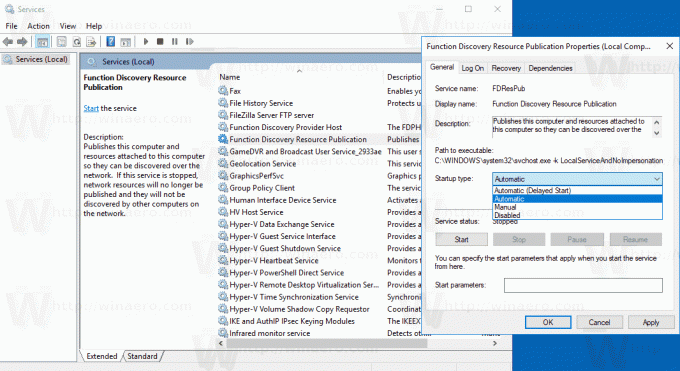
- Starta nu tjänsten.
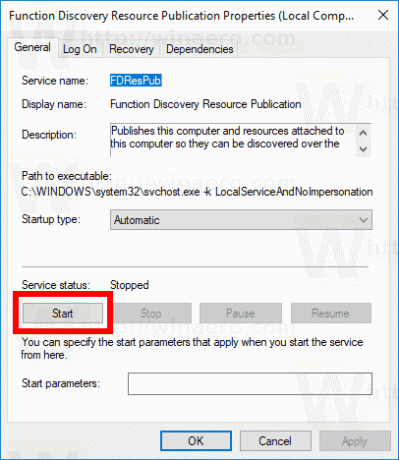
Du är färdig!
För att spara tid kan du använda Winaero Tweaker. Den kommer med följande alternativ:
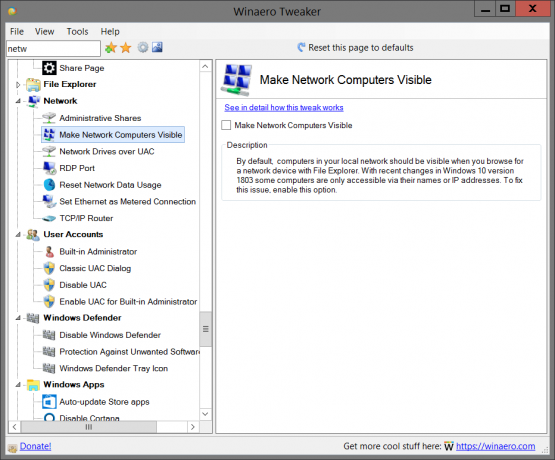
Aktivera alternativet för att åtgärda problemet.
Ladda ner Winaero Tweaker
För referens, se följande artiklar:
- Hur man startar, stoppar eller startar om en tjänst i Windows 10
- Hur man inaktiverar en tjänst i Windows 10
- Hur man tar bort en tjänst i Windows 10
Källa: deskmodder.de.